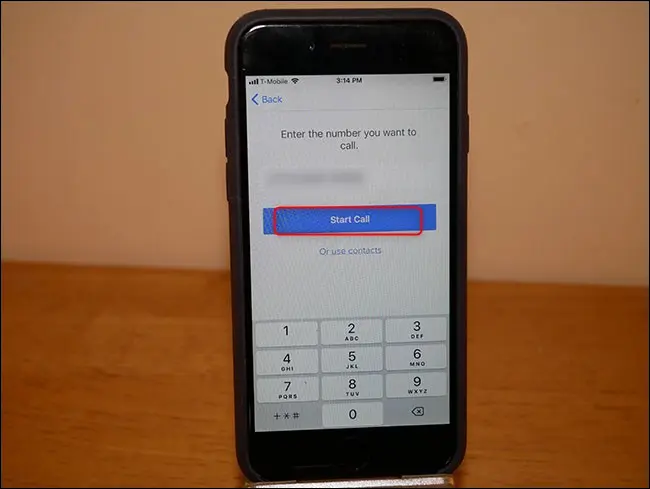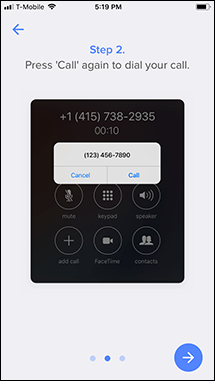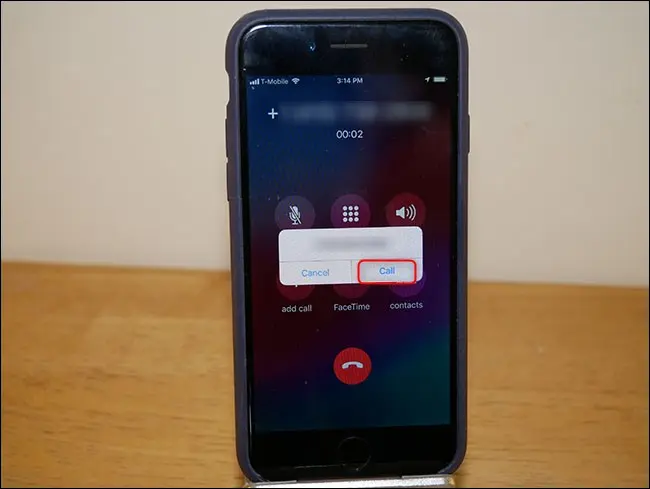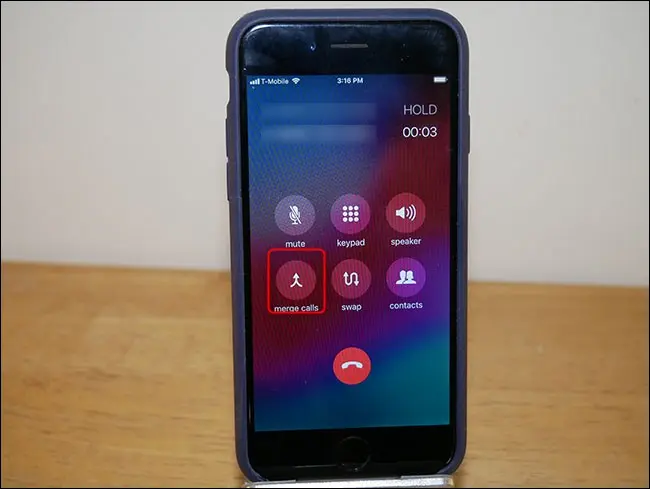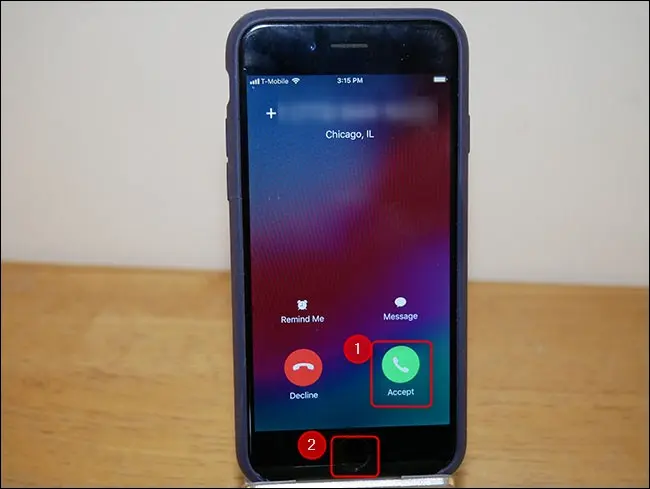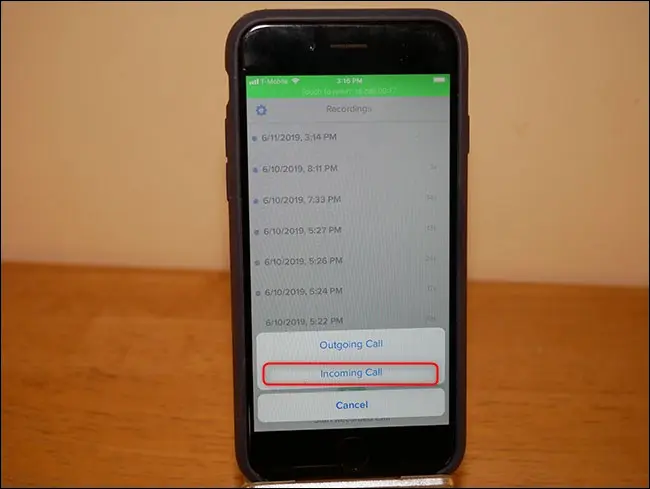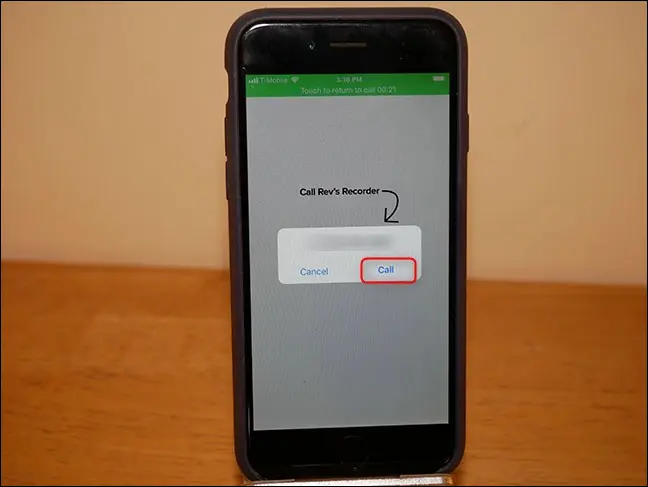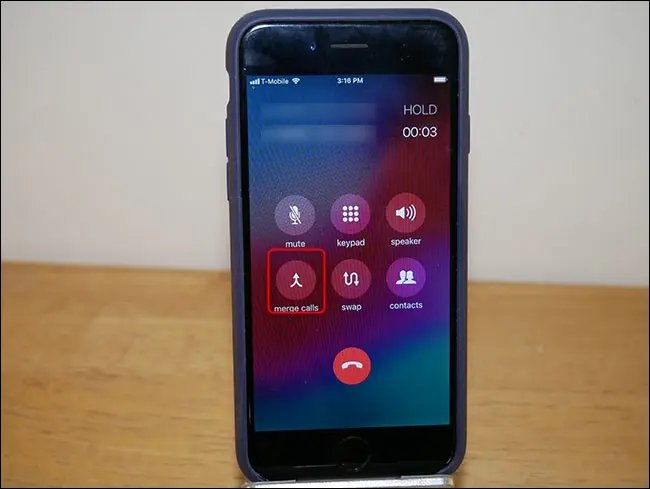Sådan optager du et telefonopkald på din iPhone:
Apple er meget strenge, når det kommer til, hvad apps må på sin platform, og det trækker også en streng grænse for optagelse af opkald. Men med en lille smule hacking kan du optage et telefonopkald fra din iPhone. Sådan gør du.
Lær først om de lokale love
Før vi kommer ind på, hvordan man gør dette, er det vigtigt at forstå, om optagelse af et telefonopkald er lovligt. Den meget korte version er, at hvis du er en aktiv deltager i opkaldet, har du en god chance for, at det er lovligt. Hvis du ikke er det, er det næsten helt sikkert ulovligt. Den lidt længere version er, at forskellige statslige og føderale love dækker emnet. For yderligere at mudre vandet varierer disse love også fra land til land. Der er En ret omfattende liste på Wikipedia , men som med alt på Wikipedia, find en anden kilde til dine lokale love. Rev, et firma vi vil tale om nedenfor, har det også blogindlæg Fremragende om det.
Det bunder i to typer samtykke: en-part og to-part (hvilket er lidt af en forkert betegnelse). Enpartssamtykke betyder, at du kan optage et opkald, så længe du er i gang med opkaldet. De fleste amerikanske stats- og føderale love og de fleste andre lande kræver samtykke fra én part. Tovejssamtykke betyder, at alle i et opkald skal acceptere optagelsen, uanset om det er to, tre eller flere personer. Der er mange amerikanske stater og nogle lande, der kræver gensidigt samtykke. Igen – undersøg dine lokale love.
Straffen for manglende overholdelse af loven varierer og spænder fra civile til straffesager. Hvis du er i tvivl, så angiv tydeligt i begyndelsen af opkaldet, at det er optaget, og bed alle om at bekræfte, at det er i orden.
Nu hvor vi er lovlige, lad os komme til det. Der er to metoder, du kan bruge til at optage et telefonopkald på iPhone: hardware eller software. Vi vil skitsere mulighederne for hver nedenfor fra den enkleste til den mest komplekse.
Den enkleste mulighed: en megafon og en stemmeoptager
Optagelse af enhedsopkald kan være så simpelt som at foretage et opkald på højttalertelefonen og sætte en digital optager ved siden af din telefon. længere serie Sony Voice Recorder ICD-PX En højt vurderet mulighed på Amazon til $60. Den har et indbygget bbUSB-stik, MicroSD-udvidelse og inkluderer en lavaliere-mikrofon, hvis du vil optage nogen ansigt til ansigt.
Men denne metode fungerer med enhver stemmeoptager. Du skal blot slå den til for at optage, sætte din telefon på højttalertelefonen og optage væk. Hvis du aldrig planlægger at udsende optagelsen, og det kun er til personlige noter, er denne mulighed sandsynligvis noget for dig. Hvis du har brug for en højere kvalitet, bliver tingene lidt mere komplicerede.
Softwaremulighed: Optag et opkald med Rev Call Recorder
Apple tillader ikke, at apps optager et telefonopkald på din enhed. Der er dog nogle apps, du kan få, som gør det muligt for dig at optage over en tre-vejs chat. Opkaldet dirigeres gennem virksomhedens servere, hvor det optages. Det er en lumsk simpel løsning, hvis du har brug for noget mere præcist end et telefonopkald optaget på en stemmeoptager, men ikke ønsker at investere i specialiseret optageudstyr.
Rev Call Recorder Det er en højt vurderet opkaldsoptagelsestjeneste (4.4 stjerner og næsten 2000 anmeldelser i skrivende stund). Det er også gratis, men du kan betale for den valgfri service for at få en skriftlig optagelse.
Inden vi kommer ind i processen, lad os tale om virksomheden – vi nåede ud til Rev for at tale om privatliv og sikkerhed. Opkaldsoptagelser gemmes på ubestemt tid, indtil du sletter dem. De opbevares krypteret på Revs servere, og de har ikke været udsat for et databrud (#KnockOnWood). når man søger ind Fortrolighedspolitik Deres egen lidt, vi ser, at det meste af virksomhedens brug af dine optagelser kredser om deres transskriptionstjeneste.
Der er andre bestemmelser om overholdelse af love, virksomhedsoverdragelser og lignende. Teknisk set, da opkaldsudskrifter bliver gennemgået af freelancere, betragtes de som "tredjeparter", men det er omfanget af det. Kort sagt, du kan stole på Rev med dine optagelser lige så meget som enhver anden tjeneste med dine data. Hvis det gør dig utilpas, er hardwareindstillingerne ovenfor og nedenfor en bedre mulighed for dig.
Sådan optager du et udgående opkald med Rev
For at optage et udgående opkald skal du starte Rev Før Opkaldet begynder. Klik på Start optaget opkald > Udgående opkald.
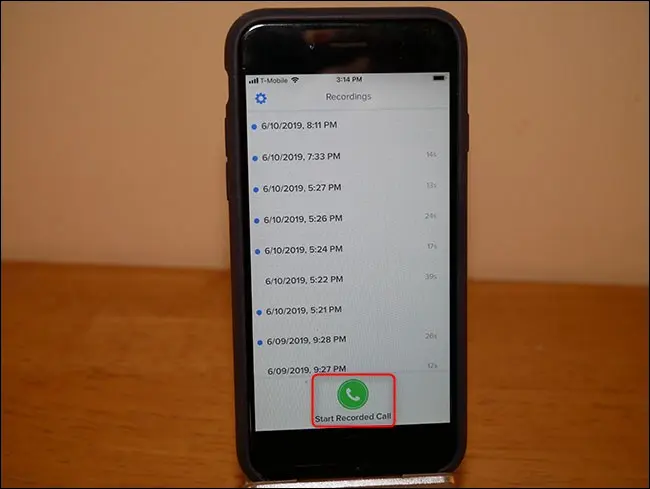
Indtast det telefonnummer, du vil ringe til (eller vælg det blandt dine kontakter). Klik på "Start forbindelse".
Første gang du gør dette, får du vist en kort vejledning, der leder dig gennem processen med at optage et udgående opkald. Tryk på pileknappen i nederste højre hjørne for at gennemse selvstudiet, og klik derefter på OK! "Start" knap.
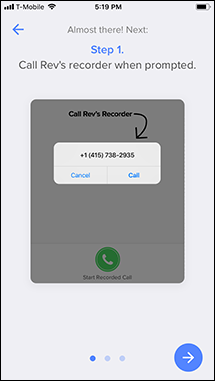
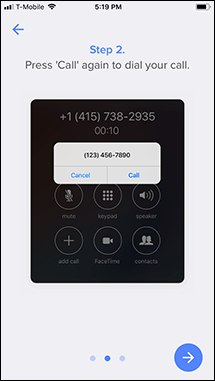
Klik på Ring for at ringe til Rev. Registry-telefonnummeret. Når du har startet dette opkald, beder appen dig om at ringe til modtagerens telefonnummer.
Når begge opkald er forbundet, skal du trykke på Flet opkald.
En påmindelse sendes til dig via sms, der fortæller dig, at du også skal flette opkald. Fra det tidspunkt bliver opkaldet optaget og gemt på Rev.s servere.
Sådan optager du et indgående opkald
Det er lidt nemmere at optage et indgående opkald. Først skal du acceptere opkaldet som normalt, og derefter trykke på din telefons startknap for at vende tilbage til startskærmen.
Åbn Rev Call Recorder-appen.
Klik på Start optaget opkald > Indgående opkald.
Tryk på "Call" for at kontakte Rev. Recording Line.
Når du er tilsluttet, skal du trykke på Flet opkald.
Der er en masse tapping og multitasking her, men det er ikke for besværligt generelt. Der er andre softwaremuligheder, såsom Google Voice. Google Voice giver dig dog kun mulighed for at optage indgående opkald. Også andre softwaremuligheder har deres egne forbehold. Rev tilbyder de mest omfattende og fleksible løsninger, vi kunne finde.
Ulempen ved softwaremetoden er, at du overlader dine private samtaler til en tredjepart. Hvis du ikke er særlig godt med det, kan hardwaremetoden være den bedste løsning for dig. Det kræver dog mere forberedelse og udstyr.
Den professionelle måde: Brug en optager med input
Denne metode er den metode, vi anbefaler til enhver optagelse i udsendelseskvalitet. Medmindre du synkroniserer dit interview (det er et fancy brancheudtryk, der betyder, at du begge optager din egen lokale lyd), er dette den bedste vej at gå, fordi det fjerner så meget signalstøj som muligt. Der er ingen tredjepartsservere, og du minimerer problemerne med langsomt internet og telefoner med dårlige signaler så meget som muligt. Ulempen er, at det er komplekst og dyrt.
Det første du skal bruge er en optager med en indgang. Der er dog mange muligheder i forskellige prisklasser Zoom H5 optager (som til $280 er lidt stejl) er en af de bedste. Den har alle de I/O-porte, du har brug for – indgange til optagelse og udgange til hovedtelefoner. Derudover har den MicroSD-udvidelse og er fuldstændig alsidig til alle dine optagelsesbehov.
Dernæst skal du bruge et kabel til at forbinde din iPhone til optageren – f.eks Kabel betyder noget 3.5 mm han til XLR han lydkabel For lidt over $8.00. Hvis din telefon har et hovedtelefonstik, er du klar. Men hvis du bruger en nyere iPhone, skal du bruge en lynport til hovedtelefonstik-dongle (#donglelife). Hvis din iPhone kom med en dongle, vil dette fungere. Hvis ikke, kan du Få en for $9 . Derfra, tag din iPhone (og dongle, hvis det er nødvendigt), og tilslut 3.5 mm-kablet til din telefon/dongle. Tilslut den anden ende til zoomoptageren.
Hvis du vil optage din side af opkaldet, skal du også bruge en mikrofon og et XLR-kabel. Vi anbefaler at bruge Den gennemprøvede Shure SM58 mikrofon og rette med AmazonBasics XLR-kabel Det koster $7. Sæt det i den anden indgang på Zoom-optageren.
Til sidst skal du bruge et sæt høretelefoner, der sættes i Zoom-optageren, så du kan høre personen i den anden ende.
Når du har tilsluttet dine hovedtelefoner til Zoom-optageren, skal du besvare dit opkald. Lad den anden part vide, at samtalen bliver optaget, og tryk derefter på optageknappen.
Her er hele opsætningen i aktion.
Dette er selvfølgelig kun én måde at optage opkald med hardware. Der er en del muligheder tilgængelige, selvom de kan fungere anderledes, end vi har forklaret her. Hvis du leder efter den højest mulige optagelseskvalitet, er Zoom/SM58-kombinationen svær at slå.
Når nogen efterlader dig en telefonsvarer, som du vil beholde, ved du det Du kan gemme voicemails på din iPhone også?